在工程計算時,經常要用AutoCAD畫出一條曲線,而這條曲線如果是由多個坐標點連接成的,輸入起來就麻煩,而且容易出錯。如果利用EXCEL應用程序來保存數據,並與CAD巧妙地結合起來,就能很容易地畫出該曲線。具體方法為:
首先,在Excel中輸入坐標值。我們將x坐標值放入A列,y坐標值放入到B列,再將A列和B列合併成C列,由於AutoCAD中二維坐標點之間是用逗號隔開的,所以我們在C2單元格中輸入:"=A2&","&B2",C2中就出現了一對坐標值。我們用滑鼠拖動的方法將C2的的公式進行複製,就可以得到一組坐標值。
其次,選出所需畫線的點的坐標值,如上例中C列數據,將其複製到剪貼板上,即按Excel中的複製按鈕來完成此工作。
最後,打開AutoCAD,在命令行處鍵入spline (畫曲線命令),出現提示:"Object/
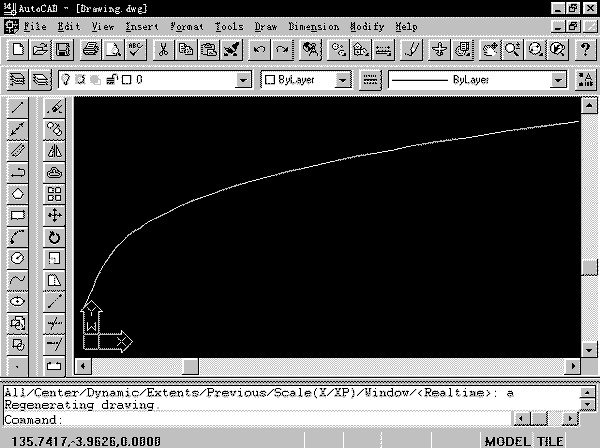
通過上面的方法,可以很方便地繪製各種曲線或折線,並且在Excel中很容易地修改並保存坐標值。